Photoshop调出室内人像美女甜美通透效果
文章来源于 站酷,感谢作者 蔡汶川 给我们带来经精彩的文章!设计教程/PS教程/调色教程2018-08-14
这张照片当时是抓拍到的,模特神情很好,但是有点驼背;照片有点发青泛灰,层次感不明显,皮肤不通透,色彩氛围感不够好。今天这篇文章就一起来完废片到通透肤色的处理过程。
大家好,我是汶川。CO姐这两天在重新修她以前的老片子,似乎颇有心得。那么今天就让妮可来跟大家一起聊聊要怎么拯救废片吧。以下内容来自NICO。
看下面左边这张“原图”,悄咪咪的告诉你们,这并不是原图,而是我两年前拍的并且调过色的片子。当时还觉得很好看,现在回看真是一坨shit。但是现在的CO姐已经进步了,所以今天我们来重新修这张照片,来看看是什么效果。
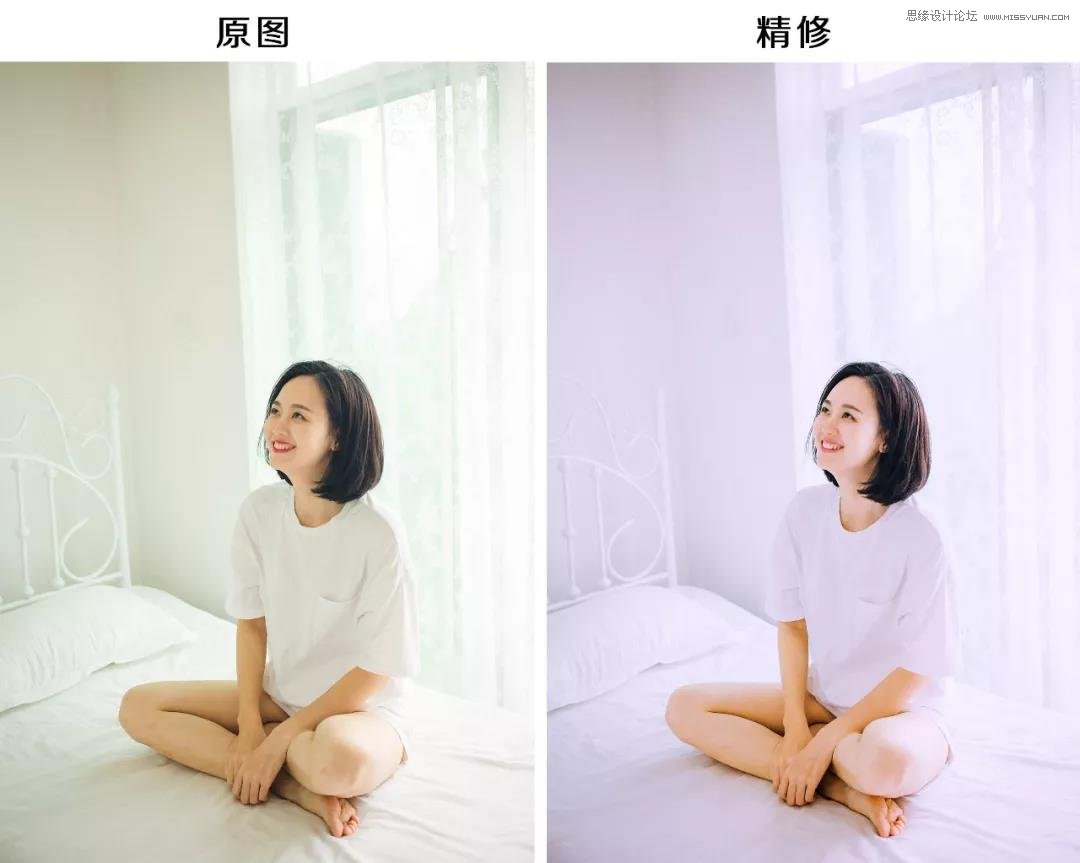
分析:这张照片当时是抓拍到的,模特神情很好,但是有点驼背;照片有点发青泛灰,层次感不明显,皮肤不通透,色彩氛围感不够好。因为这张是两年前拍的片子,raw格式已经找不到了,所以只能用jpg的格式来修,我们一起看看能不能力挽狂澜。
一、调色部分
打开PS,把照片导入camera raw。
因为我需要画面的中间调提亮,所以直接减了曝光削弱对比,之后再用RGB曲线拉回来,这样可以让照片更通透。提了阴影和黑色,还有减弱清晰度,让头发不要太死黑。色调加了一点点洋红,照片氛围感更好。
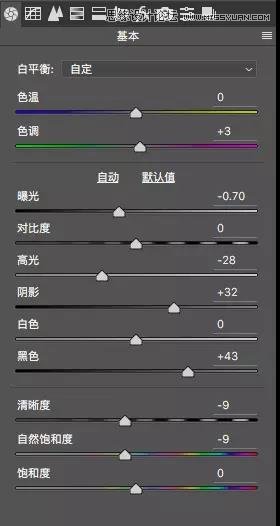
从下面左边的曲线图可以看到,画面的阴影部分较少,高光部分较多,所以照片会发灰。想要加重对比就需要把控制暗部的曲线往下拉,同时把控制高光的点稍微下拉一点,可以减弱画面过曝的情况。
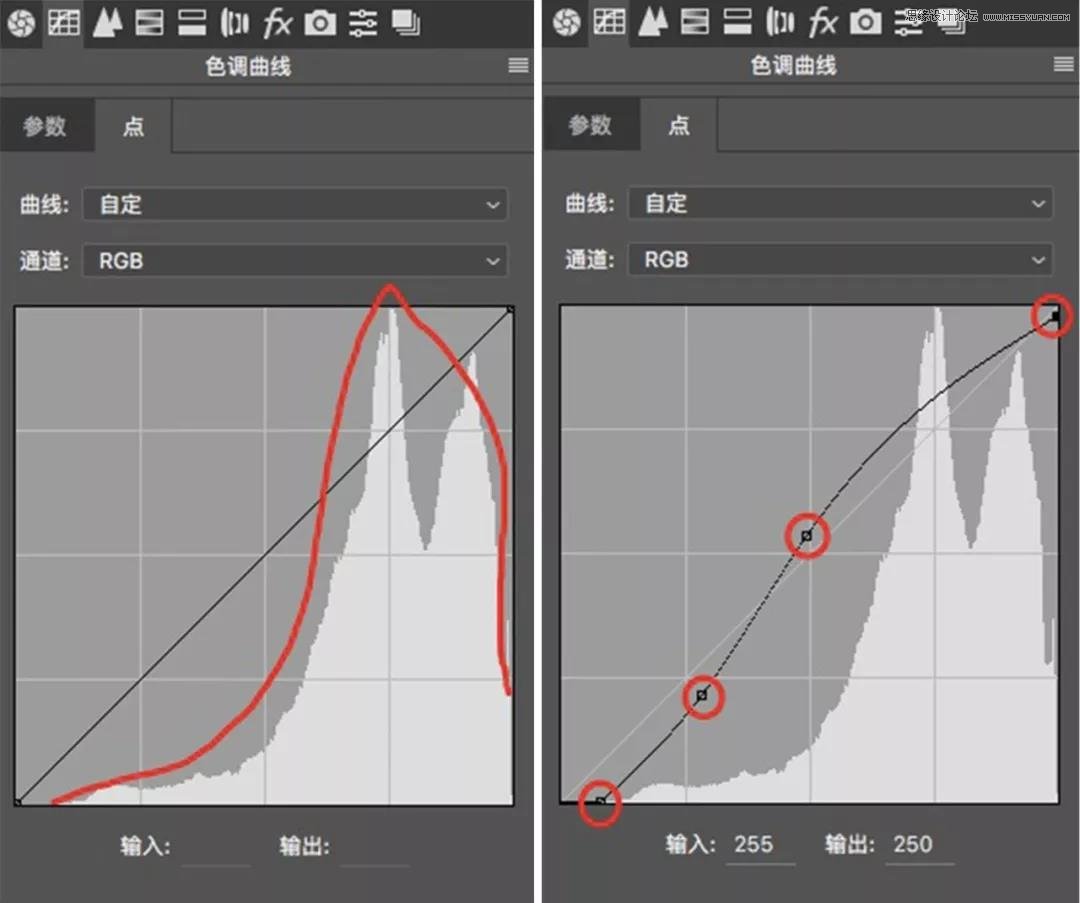
放个gif简单说明,曲线不同的点分别会影响画面的哪些地方。
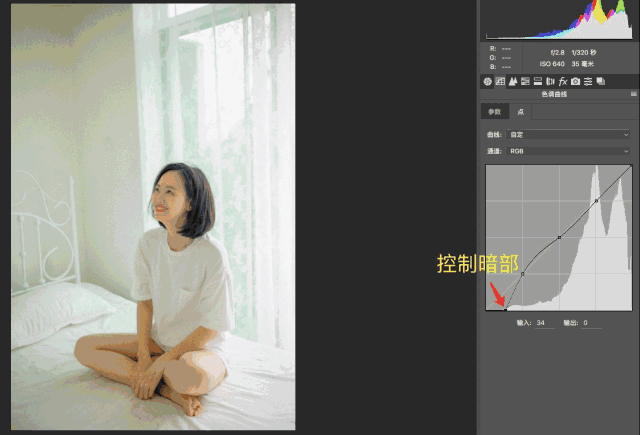
在这里加锐化和减少杂色,就可以进行简单的磨皮。
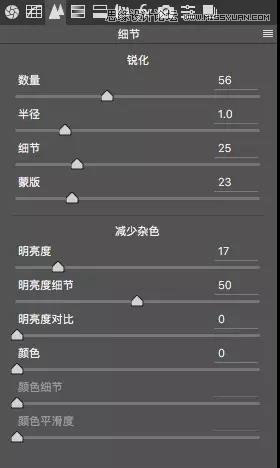
「HSL」这里改变了橙色黄色的色相,让皮肤颜色更舒服,嘴唇太红减了红色饱和度,并且把红色色相往右边拉,让它稍微偏一点橙色,这样嘴唇的颜色就不会显得太艳俗。

 情非得已
情非得已
推荐文章
-
 复古效果:用PS调出儿童照片复古电影效果2019-08-02
复古效果:用PS调出儿童照片复古电影效果2019-08-02
-
 暖色效果:用PS调出外景人像暖黄色效果2019-07-29
暖色效果:用PS调出外景人像暖黄色效果2019-07-29
-
 清新人像:用PS调出逆光人像小清新效果2019-04-16
清新人像:用PS调出逆光人像小清新效果2019-04-16
-
 电影色调:用PS减法调出电影胶片效果2019-03-29
电影色调:用PS减法调出电影胶片效果2019-03-29
-
 复古效果:PS调出人像复古电影艺术效果2019-01-17
复古效果:PS调出人像复古电影艺术效果2019-01-17
-
 Photoshop调出外景人像暖色淡雅效果2018-11-29
Photoshop调出外景人像暖色淡雅效果2018-11-29
-
 Photoshop调出梦幻唯美风格的少女照片2018-10-17
Photoshop调出梦幻唯美风格的少女照片2018-10-17
-
 Photoshop详细解析夜景风光如何后期修图2018-09-29
Photoshop详细解析夜景风光如何后期修图2018-09-29
-
 Photoshop调出清晨村庄照片暖色效果2018-09-29
Photoshop调出清晨村庄照片暖色效果2018-09-29
-
 Photoshop调出婚纱外景春夏秋冬四季效果2018-09-20
Photoshop调出婚纱外景春夏秋冬四季效果2018-09-20
热门文章
-
 Photoshop结合CR修出通透干净的人像肤色2021-03-04
Photoshop结合CR修出通透干净的人像肤色2021-03-04
-
 Photoshopo调出外景人像金黄色皮肤效果2021-03-05
Photoshopo调出外景人像金黄色皮肤效果2021-03-05
-
 Photoshopo调出外景人像金黄色皮肤效果
相关文章1692021-03-05
Photoshopo调出外景人像金黄色皮肤效果
相关文章1692021-03-05
-
 Photoshop调出外景人像暗色艺术效果
相关文章16882020-03-19
Photoshop调出外景人像暗色艺术效果
相关文章16882020-03-19
-
 秋季效果:用PS把外景人像调出秋季效果
相关文章17512019-11-08
秋季效果:用PS把外景人像调出秋季效果
相关文章17512019-11-08
-
 清新效果:用PS调出外景人像小清新效果
相关文章20762019-08-30
清新效果:用PS调出外景人像小清新效果
相关文章20762019-08-30
-
 清新效果:用PS调出干净通透的儿童照片
相关文章12472019-08-15
清新效果:用PS调出干净通透的儿童照片
相关文章12472019-08-15
-
 秋季效果:用PS调出古风人像秋季粉红效果
相关文章10102019-08-06
秋季效果:用PS调出古风人像秋季粉红效果
相关文章10102019-08-06
-
 清新效果:用PS调出校园人像小清新效果
相关文章6332019-08-06
清新效果:用PS调出校园人像小清新效果
相关文章6332019-08-06
-
 冷色效果:用PS调出人像照片时尚冷色调
相关文章10902019-08-05
冷色效果:用PS调出人像照片时尚冷色调
相关文章10902019-08-05
